Cuando Apple lanza Mac OSX Lion, uno de los cambios es el cambio de la dirección de desplazamiento del trackpad/mouse. En lugar de desplazar la rueda del mouse hacia abajo para moverse hacia abajo en la página, debe desplazarse hacia arriba para moverse hacia abajo. Apple importó esta característica de iOS y la llamó «desplazamiento natural». No a todos les encanta esta función, pero si usted es uno de los que la aman y desea implementar esta función en Ubuntu, así es como lo hace:
1. Abra una terminal. Escribe:
2. Pegue lo siguiente en el archivo de texto.
pointer = 1 2 3 5 4 6 7 8 9 10 11 12
Puede ver que la secuencia 4 y 5 están intercambiadas. Esto representa el cambio en la dirección de desplazamiento vertical. Si desea que el desplazamiento horizontal también cambie, cambie el 6 y el 7.
3. Guarde el archivo con el nombre ‘.Xmodmap’ (sin las comillas, pero con el punto al frente) en su carpeta de inicio.
4. Cierre el archivo y la terminal.
5. Cierre sesión y vuelva a iniciar sesión. La dirección de desplazamiento de su mouse debería cambiar ahora.
Para revertir la configuración, simplemente elimine/elimine el archivo .Xmodmap.
Si está utilizando KDE (Kubuntu), el ajuste es ligeramente diferente.
1. Vaya a «Configuración del sistema -> Dispositivos de entrada -> Ratón».
2. Marque la casilla «Dirección de desplazamiento inverso». Haga clic en Aplicar.
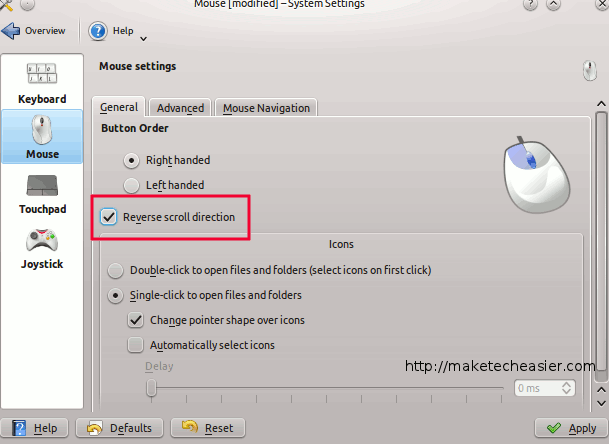
Eso es todo.
Nota: Hay otra aplicación llamada naturalscrolling. Lo he probado en Ubuntu Oneiric beta y no funciona. Si está interesado en probarlo, así es como puede instalarlo:
Abra una terminal y escriba:
sudo add-apt-repository ppa:zedtux/naturalscrolling sudo apt-get update sudo apt-get install naturalscrolling
Si todo va bien para usted, debería ver un indicador de aplicación donde puede marcar para cambiar la dirección de desplazamiento del mouse. Déjame saber cómo funciona para ti.
a través de OMGUbuntu
Credito de imagen: A li = ???????
